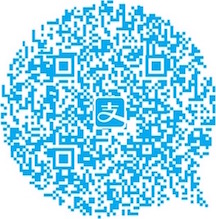参考原文地址:Xcode Snippets
前言
身为一只开发人猿,在经过漫长的编程历程之后,应该在开发效率上面要提升很多才对得起这么多年的艰苦岁月。所以有必要说说在开发中提升开发效率的方法。今天就讲讲Xcode里面的代码块。其实苹果官方已经帮我们封装了不少代码块,只是我们在开发过程中没有留意而已。下面将一些基本的用法以及使用方法跟大家分享一下。
使用 Xcode 代码块
打开编辑器右侧的工具面板,就能看到所有可用的代码块。在工具面板的下方,有 4 个水平分布的小图标。点击{ }图标可以查看代码块仓库。
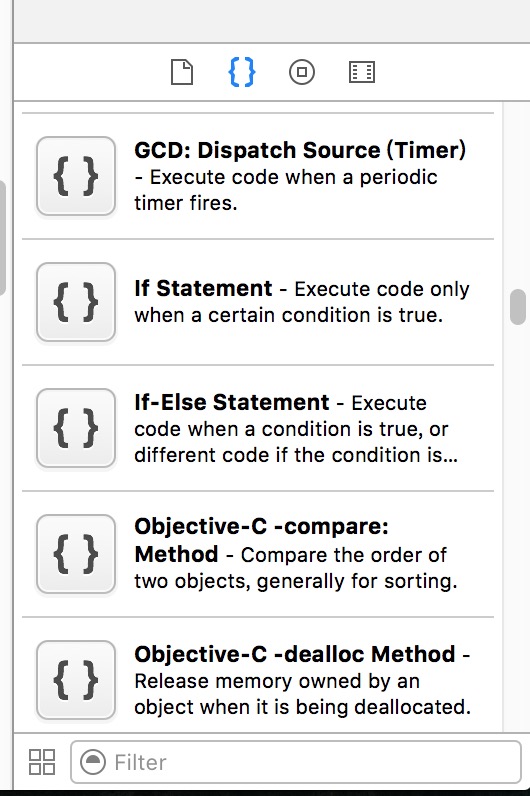
有两种方法将一个代码块插入你的代码:
- 你可以从代码块仓库拖到你的编辑器里面

- 亦或那些有快捷输入码的代码块

为了让你能够对代码块的用途有个较直观的印象,下面是 Xcode 内置代码块的概览:
- C enum,struct union,和 blocks 的 typedef 声明
- C 控制流语句像 if,if…else,和 switch
- C 循环,像 for,while,和 do…while
- C 内联 block 变量声明
- Objective-C @interface 声明(包括类扩展和分类),@implementation,@protocol
- Objective-C KVO 样板,包括相对模糊的 keyPathsForValuesAffecting
,用来 注册相关的键 - Objective-C Core Data 访问,属性存取,属性验证样板。
- Objective-C 枚举 NSIndexSet 惯用语
- Objective-C init,initWithCoder: 和 initWithFrame: 实现方法
- Objective-C @try / @catch / @finally 和 @autorelease blocks
- GCD dispatch_once 和 dispatch_after 惯用语
创建 Xcode 代码块
当然,代码块功能之所以强大,是因为你可以创建自定义的代码块。
创建代码块的过程不是非常直观,很难用文字去描述。它使用了 OS X 系统中一个比较隐晦的功能,让用户拖拽选中文本生成“剪切文本”。看下实际操作就很好理解:

用户将自定义的代码块添加到库里面后,可以双击列表中的块去编辑。

每个块都有以下内容:
Title标题 - 块的名字(出现在代码补全和代码块库列表中)Summary简介 - 简单描述下它是干嘛的(只出现在代码块库列表中)Platform平台 - 限制可访问该代码块的平台。OS X,iOS,或者(“全部”)Language语言 - 限制可访问该代码块的语言。常见的有 C,Objective-C,C++,或 Objective-C++Completion Shortcut输入码 - 快捷输入码。常用块的输入码应该非常简练。Xcode 不会警告冲突 / 重复的输入码,所以一定要确保新添加的不要和已有的冲突。Completion Scopes有效范围 - 限制可访问该代码块的范围。if / else 语句的自动补全应该只在方法或者函数的实现中有效。下面这些选项可以任意组合:- All 全部
- Class Implementation 类实现
- Class Interface Methods 类接口方法
- Class Interface Variables 类接口变量
- Code Expression 代码表达式
- Function or Method 函数或方法
- Preprocessor Directive 预处理指令
- String or Comment 字符串或注释
- Top Level 最高层
~/Library/Developer/Xcode/UserData/CodeSnippets/目录存放了所有 Xcode 代码段的文件表示
占位符
在你使用其他代码块时你可能已经注意到了这些占位符:

在 Xcode 中,占位符使用 <# 和 #> 来分隔,中间是占位文本。赶紧打开 Xcode 试试吧,看看井号中间的文本是怎样魔法般的转换到你眼前的。
赶紧使用占位符给你的代码块添加一点动态效果吧!
第三方 Xcode 代码块
你可以在 这个 GitHub 项目 找到一些好用的代码块(欢迎提交 PR!)。就算这里没你想要的,它至少提供了一些例子来展示代码块能够做些什么。
编程并不是让大家都变成专业打字员,所以应该怎么简单就怎么来。只要你意识到你正在写一些无聊透顶,死记硬背的代码,那就赶紧抽点时间弄个代码块吧!
👉前方高能
本人在博主的项目基础上面增加了自己的一些代码块,并增加了另外一个开发的Swift代码块,有效的提升开发效率。欢迎朋友一同完善。(^__^)
再一次感谢您花费时间阅读这篇文章!
微博: @Danny_吕昌辉
博客: SuperDanny
2015 年 12月 31日